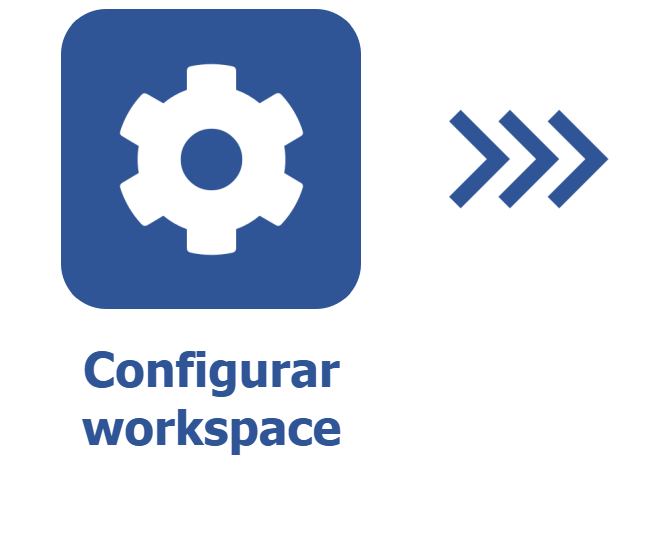Crear una actividad a través del Backlog
Prerrequisitos
- Acceso al menú Board y backlog (KN008).
- Workspace configurado.
- Prioridades registradas.
Introducción
A través de la pantalla Backlog, es posible incluir las actividades previstas a realizar por el equipo ejecutor. Al utilizar la metodología Scrum, las actividades que han sido creadas se mostrarán en el Backlog cuando sean asociadas a un sprint.
A medida que son creados los sprints, usted podrá mover las actividades a ellos y organizar el trabajo del equipo.
Crear actividades y asociarlas al sprint
Vea el siguiente vídeo para saber cómo crear y asociar actividades a un sprint:
Incluir prioridad
El nivel de prioridad sirve para definir cuáles actividades, iniciativas o subactividades deben ser más importantes dentro de un workspace. Siga los pasos para registrarlo:
1. Acceda al menú Configuración > Prioridad (KN003).
2. Haga clic en el botón Incluir.
3. En la pantalla que se abrirá, ingrese el nombre de la prioridad.
4. Seleccione un icono para identificarla visualmente.
5. Haga clic en Guardar y salir.
Después de registrar todas las prioridades necesarias, utilice los botones Mover hacia abajo y Mover hacia arriba para organizarlas según sus niveles. Este orden se mostrará en el campo de selección de la prioridad de las actividades, subactividades e iniciativas, facilitando la selección.
Todas las prioridades registradas se mostrarán en los datos de la actividad.
Las actividades también se pueden crear a través de la pantalla Board. Vea más detalles en Crear una actividad a través del Board.
Cómo mover actividades entre diferentes sprints
Es posible mover actividades registradas entre diferentes sprints. Para efectuarlo, realice los siguientes pasos:
1. Acceda a la pantalla Backlog, haga clic para expandir el sprint cuya actividad se moverá.
2. Haga clic en la actividad deseada y arrástrela a un sprint. Si necesita seleccionar más de una actividad, márquelas para pasarlas simultáneamente al siguiente sprint.
3. Si el sprint se encuentra en ejecución, haga clic en Confirmar para cambiar el alcance de este sprint.

Conclusión
Las actividades solo estarán disponibles para su ejecución después de iniciar el sprint. Con el sprint activo, las actividades se mostrarán en el Board. Vea más detalles en Ejecución y seguimiento de actividades.